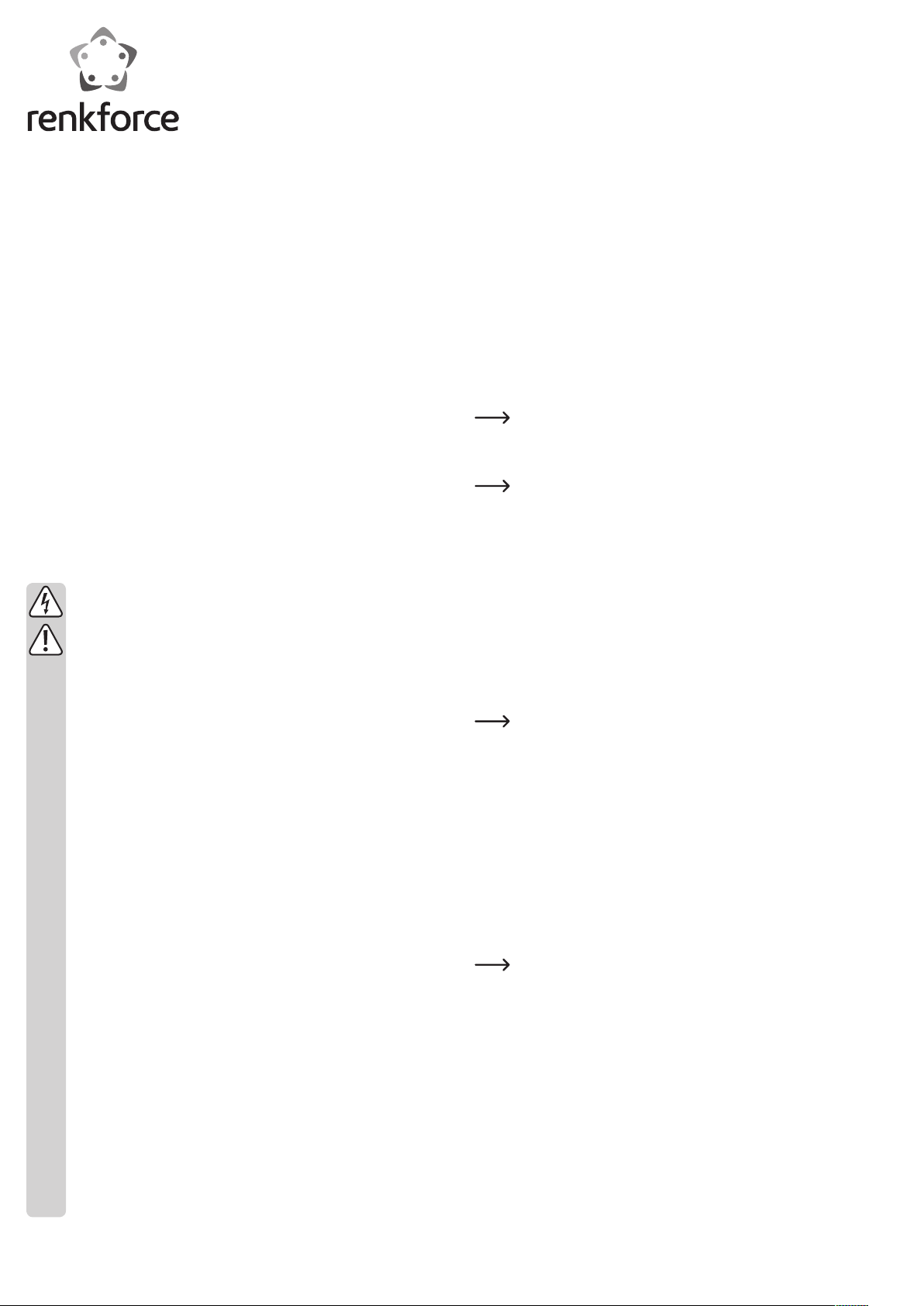
D
Bedienungsanleitung
renkCast Wireless TV-Stick
Best.-Nr. 1176533
Allgemeine Informationen
• Die Software bzw. die App für den Stick, sowie die Funktionen, werden stetig weiterentwickelt. Aktualisieren Sie daher regelmäßig die Software bzw. die App, sowie
die Firmware.
• Es kann durchaus sein, das sich die Bedienung im Laufe der Zeit durch Updates
verändert. Beachten Sie daher immer die Anweisung bzw. Informationen, die auf
Ihrem Bildschirm, wo das Gerät angeschlossen ist, angezeigt werden.
• Die aktuelle Software für Windows
nung der Software und Apps, finden Sie auf der Webseite www.iezvu.com.
• Bei manchen Gerät kann es vorkommen, dass das Herstellen der Verbindung, z.B.
bei Miracast, ein paar Sekunden dauern kann.
• Sollte der Stick einmal nicht mehr reagieren, ziehen Sie ihn einfach aus dem HDMI
Port und trennen die Spannungsversorgung. Nach ein paar Sekunden schließen Sie
ihn wieder an. Danach sollte er wieder wie gewohnt funktionieren.
®
und MacOS, sowie Hilfe zur aktuellen Bedie-
®
-
Bestimmungsgemäße Verwendung
Das Gerät dient dazu Inhalte von Ihrem Computer, Smartphone oder Tablet, drahtlos
auf ein Anzeigegerät mit HDMI®-Anschluss zu streamen.
Weiterhin kann das Produkt den Bildschirminhalt Ihres Smartphone oder Tablet mit
Android oder Apple iOS auf z.B. Ihrem HDTV anzeigen.
®
HDMI
ist eine eingetragene Marke der HDMI Licensing L.L.C.
Lesen Sie sich diese Bedienungsanleitung vollständig und aufmerksam durch, sie
enthält viele wichtige Informationen für Betrieb und Bedienung. Beachten Sie alle
Sicherheitshinweise!
Lieferumfang
• renkCast-Stick
• Micro USB-Kabel zur Stromversorgung
®
• HDMI
-Verlängerungskabel
• Bedienungsanleitung
Sicherheitshinweise
Bei Schäden, die durch Nichtbeachten dieser Bedienungsanleitung ver-
Bei Sach- oder Personenschäden, die durch unsachgemäße Handhabung
Sehr geehrte Kundin, sehr geehrter Kunde,
die folgenden Sicherheits- und Gefahrenhinweise dienen nicht nur zum
• Wartungs- oder Reparaturarbeiten dürfen nur von einem Fachmann oder
• Das Produkt ist nur für trockene, geschlossene Innenräume geeignet.
• Das Produkt ist kein Spielzeug. Platzieren Sie das Produkt so, dass es von
• Wenn das Produkt von einem kalten in einen warmen Raum gebracht wird
Lassen Sie deshalb das Produkt zuerst auf Zimmertemperatur kommen,
• Gehen Sie vorsichtig mit dem Produkt um. Durch Stöße, Schläge oder dem
• Es ist anzunehmen, dass ein gefahrloser Betrieb nicht mehr möglich ist,
- das Gerät sichtbare Beschädigungen aufweist
- das Gerät nicht mehr arbeitet
- das Gerät längere Zeit unter ungünstigen Verhältnissen gelagert wurde
- schwere Transportbeanspruchungen aufgetreten sind
• Trennen Sie das Produkt bei längerer Nichtbenutzung (z.B. Lagerung) von
• Lassen Sie das Verpackungsmaterial nicht achtlos liegen, dieses könnte
• Sollten sich Fragen ergeben, die nicht im Laufe der Bedienungsanleitung
ursacht werden, erlischt die Gewährleistung/Garantie. Für Folgeschäden
übernehmen wir keine Haftung!
oder Nichtbeachten der Sicherheitshinweise verursacht werden, übernehmen wir keine Haftung. In solchen Fällen erlischt die Gewährleistung/Garantie!
Schutz Ihrer Gesundheit, sondern auch zum Schutz des Geräts. Lesen Sie
sich bitte die folgenden Punkte aufmerksam durch:
einer Fachwerkstatt durchgeführt werden.
Setzen Sie es keiner direkten Sonneneinstrahlung, Hitze, Kälte, Feuchtigkeit oder Nässe aus, andernfalls wird es beschädigt.
Kindern nicht erreicht werden kann.
(z.B. bei Transport), kann Kondenswasser entstehen.
bevor Sie es mit der Stromversorgung verbinden. Dies kann u.U. mehrere
Stunden dauern.
Fall aus bereits geringer Höhe wird es beschädigt.
wenn:
der Stromversorgung und vom HDMI
für Kinder zu einem gefährlichen Spielzeug werden.
abgeklärt werden, so setzen Sie sich bitte mit unserer technischen Auskunft oder einem anderen Fachmann in Verbindung.
®
-Anschluss.
Anschluss und Inbetriebnahme
• Packen Sie als erstes das Produkt und das Zubehör aus.
• Schließen Sie das mitgelieferte Micro USB-Kabel am entsprechenden Port des
Sticks an. Es dient zur Spannungsversorgung.
• Der Stick ist im Prinzip mit jedem Anzeigegerät kompatibel, welches einen HDMI
Eingang hat. Stecken Sie ihn jetzt in einen freien HDMI®-Anschluss z.B. von Ihrem
Fernseher oder Monitor ein. In der weiteren Beschreibung gehen wir davon aus,
dass das Gerät an einem TV betrieben wird.
Sollte der Anschluss nicht frei zugänglich sein, verwenden Sie das beilie-
gende HDMI®-Verlängerungskabel.
• Jetzt verbinden Sie das USB-Kabel, welches Sie zuvor mit dem Micro USB-Port des
Sticks verbunden haben, mit einem freien USB-Anschluss Ihres Fernsehers.
Der USB-Port dient nur zur Spannungsversorgung. Er muss mindestens
500 mA bereitstellen können.
Am einfachsten ist es, wenn Ihr Gerät, wo der Stick angeschlossen ist,
• Als letzten Schritt schalten Sie das TV-Gerät ein.
Die blaue LED am Stick sollte darauf zu leuchten beginnen. Sollte dies nicht der Fall
• Nach ein paar Sekunden sollte der Startbildschirm auf Ihrem TV angezeigt werden.
Beachten Sie hierzu bitte die Anleitung Ihres Fernsehgeräts.
ebenfalls über einen USB-Anschluss verfügt. Es ist aber genauso möglich
ein USB-Netzteil mit 5 V zu verwenden.
sein, verwenden Sie einen anderen USB-Port oder ein externes USB-Netzteil zur
Spannungsversorgung.
Evtl. ist es zuvor nötig auf den richtigen HDMI
®
-Eingang umzuschalten.
®
Konfiguration
Auf dem Startbildschirm werden alle wichtigen Informationen angezeigt, die
Sie zur weiteren Konfiguration benötigen.
Beachten Sie, dass sich diese Konfiguration durch Updates verändern kann.
In der weiteren Beschreibung gehen wir davon aus, dass Sie die Konfigura-
• Als erstes laden Sie sich die passende Software bzw. die gewünschte App für Ihr
Folgen Sie dabei allen Anweisungen.
Die aktuelle Downloadadresse bzw. was Sie genau im Store zur Suche eingeben
• Als nächstes verbinden Sie das WLAN Ihres Tablets mit dem WLAN des Sticks. Der
• Starten Sie anschließend die App.
• Bevor Sie das Gerät verwenden, sollten Sie es zuerst noch an Ihrem Heimnetzwerk
• Die Anmeldung für die Verbindung zum Internet finden Sie im Punkt Internet in den
• Wählen Sie Ihr WLAN-Netzwerk aus und geben das Kennwort ein.
• Aktualisieren Sie danach die Firmware, falls dies nötig ist.
• Wir empfehlen Ihnen noch zu überprüfen, ob die richtige Auflösung ausgewählt ist.
• Jetzt können Sie den Stick verwenden. Die Bedienung ist im Prinzip selbsterklärend.
tion mit Hilfe eines Tablets durchführen.
Gerät, mit welchem Sie den Stick benutzen wollen, herunter und installieren Sie
diese.
Die Software für den PC müssen Sie gegebenenfalls auch in Ihrer Firewall freigeben.
müssen, wird auf Ihrem TV angezeigt.
SSID und das Passwort werden ebenfalls auf Ihrem TV angezeigt.
Sie müssen immer darauf achten, dass Ihr Gerät mit dem WLAN des Sticks
verbunden ist. Durch einen Neustart des Stick bei der Konfiguration kann
es vorkommen, dass sich Ihr Tablet automatisch mit Ihrem WLAN-Netzwerk
verbindet.
für die Internetverbindung anmelden und prüfen, ob Updates verfügbar sind.
Einstellungen. Es kann auch sein, dass der Punkt bei der Konfiguration automatisch
angezeigt wird.
Passen Sie sie gegebenenfalls an.
Beachten Sie einfach die Informationen auf dem Bildschirm. Hilfe zur App bzw. Software finden Sie auf der Webseite www.iezvu.com.
-
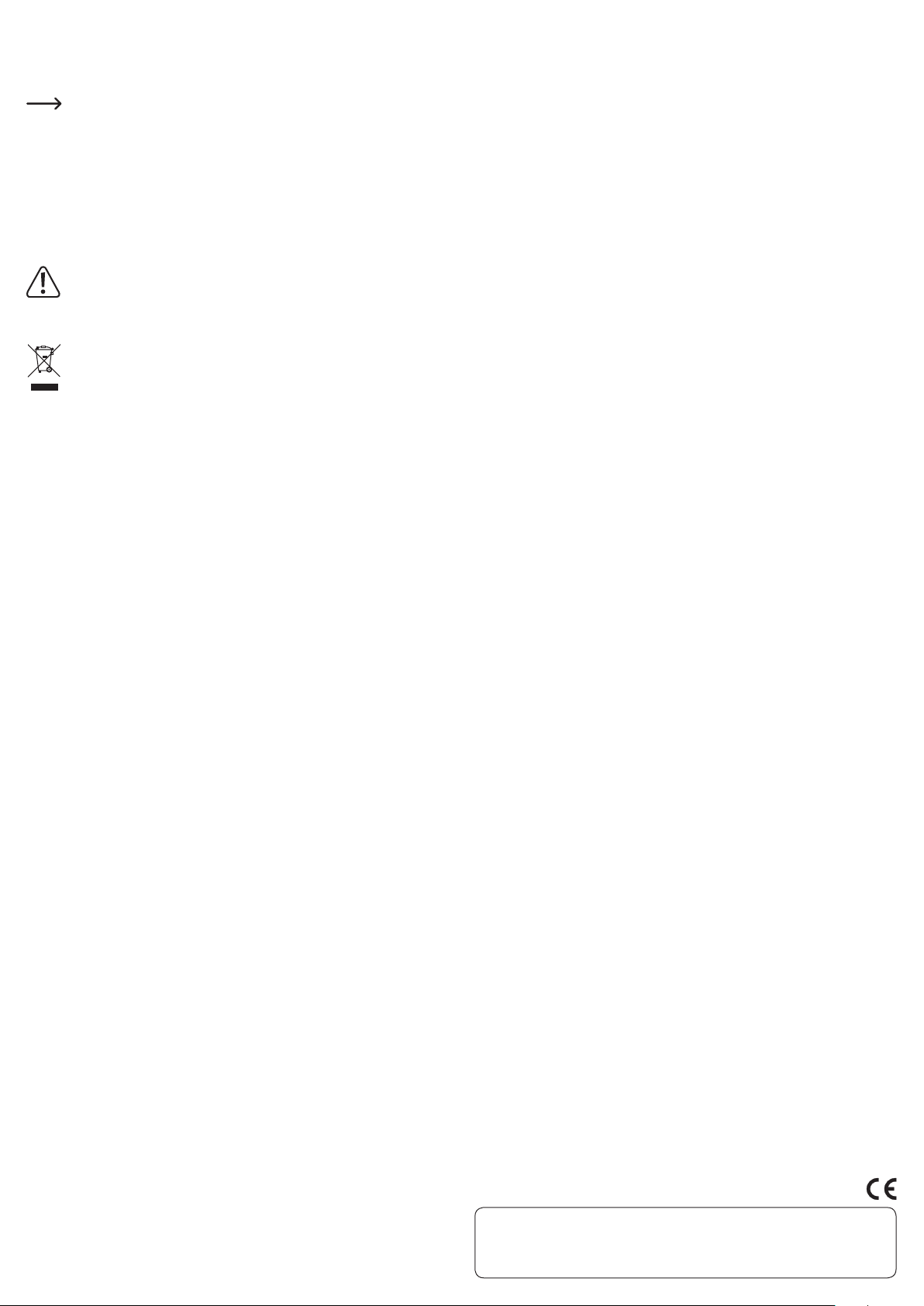
Konformitätserklärung (DOC)
Hiermit erklären wir, Conrad Electronic SE, Klaus-Conrad-Straße 1, D-92240 Hirschau,
dass sich dieses Produkt in Übereinstimmung mit den grundlegenden Anforderungen
und den anderen relevanten Vorschriften der Richtlinie 1999/5/EG befindet.
Die Konformitätserklärung zu diesem Produkt finden Sie unter
www.conrad.com.
Wartung und Reinigung
Das Produkt ist für Sie wartungsfrei. Eine Wartung oder Reparatur ist nur durch eine
Fachkraft oder Fachwerkstatt zulässig. Es sind keinerlei für Sie zu wartende Bestandteile im Inneren des Produkts, öffnen Sie es deshalb niemals.
Zur Reinigung der Außenseite genügt ein trockenes, weiches und sauberes Tuch.
Staub kann mit Hilfe eines langhaarigen, weichen und sauberen Pinsels und einem
Staubsauger leicht entfernt werden.
Verwenden Sie auf keinen Fall aggressive Reinigungsmittel, Reinigungsal-
kohol oder andere chemische Lösungen, da dadurch das Gehäuse angegriffen oder gar die Funktion beeinträchtigt werden kann.
Entsorgung
Elektronische und elektrische Produkte dürfen nicht in den Hausmüll.
Entsorgen Sie das unbrauchbar gewordene Produkt gemäß den geltenden
gesetzlichen Bestimmungen.
Technische Daten
Stromversorgung ................................................über das beiliegende Micro USB-Kabel
Betriebsspannung...............................................5 V/DC
Stromaufnahme ...................................................max. 500 mA
WLAN ....................................................................802.11b/g/n
Anschlüsse........................................................... Micro-USB zur Spannungsversorgung,
Abmessungen (B x H x T)...................................32 x 14 x 90,7 mm
Gewicht.................................................................20 g
Umgebungstemperatur bei Betrieb .................-15 °C bis 50 °C
Luftfeuchte bei Betrieb ...................................... 10% bis 80% relative Luftfeuchte, nicht
Umgebungstemperatur bei Lagerung .............-20 °C bis 60 °C
Luftfeuchte bei Lagerung................................... 5% bis 95% relative Luftfeuchte, nicht
Unterstützte Formate Video ............................... MP4, MKV, AVI, RM, RMVB, MOV, TS,
Unterstützte Formate Audio ..............................MP3, WMA, WAV, OGG, AAC, FLAC, GP
Unterstützte Formate Foto .................................JPEG, JPG, BMP, PNG, GIF, TIFF
Unterstützte Betriebssysteme .......................... Windows
Unterstützte Protokolle ......................................DLNA
®
HDMI
-Anschluss
kondensierend
kondensierend
MPEG, MPG
®
XP, Windows VistaTM, Windows® 7, Windows® 8, Windows® 8.1,
MacOS X 10.7 oder höher, Apple iOS 6
oder höher, Android 4.0 oder höher
TM
, AirPlay, EZCast, Miracast
Diese Bedienungsanleitung ist eine Publikation der Conrad Electronic SE, Klaus-Conrad-Str. 1, D-92240 Hirschau (www.conrad.com).
Alle Rechte einschließlich Übersetzung vorbehalten. Reproduktionen jeder Art, z. B. Fotokopie, Mikroverfilmung, oder die Erfassung
in elektronischen Datenverarbeitungsanlagen, bedürfen der schriftlichen Genehmigung des Herausgebers. Nachdruck, auch auszugsweise, verboten.
Diese Bedienungsanleitung entspricht dem technischen Stand bei Drucklegung. Änderung in Technik und Ausstattung vorbehalten.
© Copyright 2014 by Conrad Electronic SE.
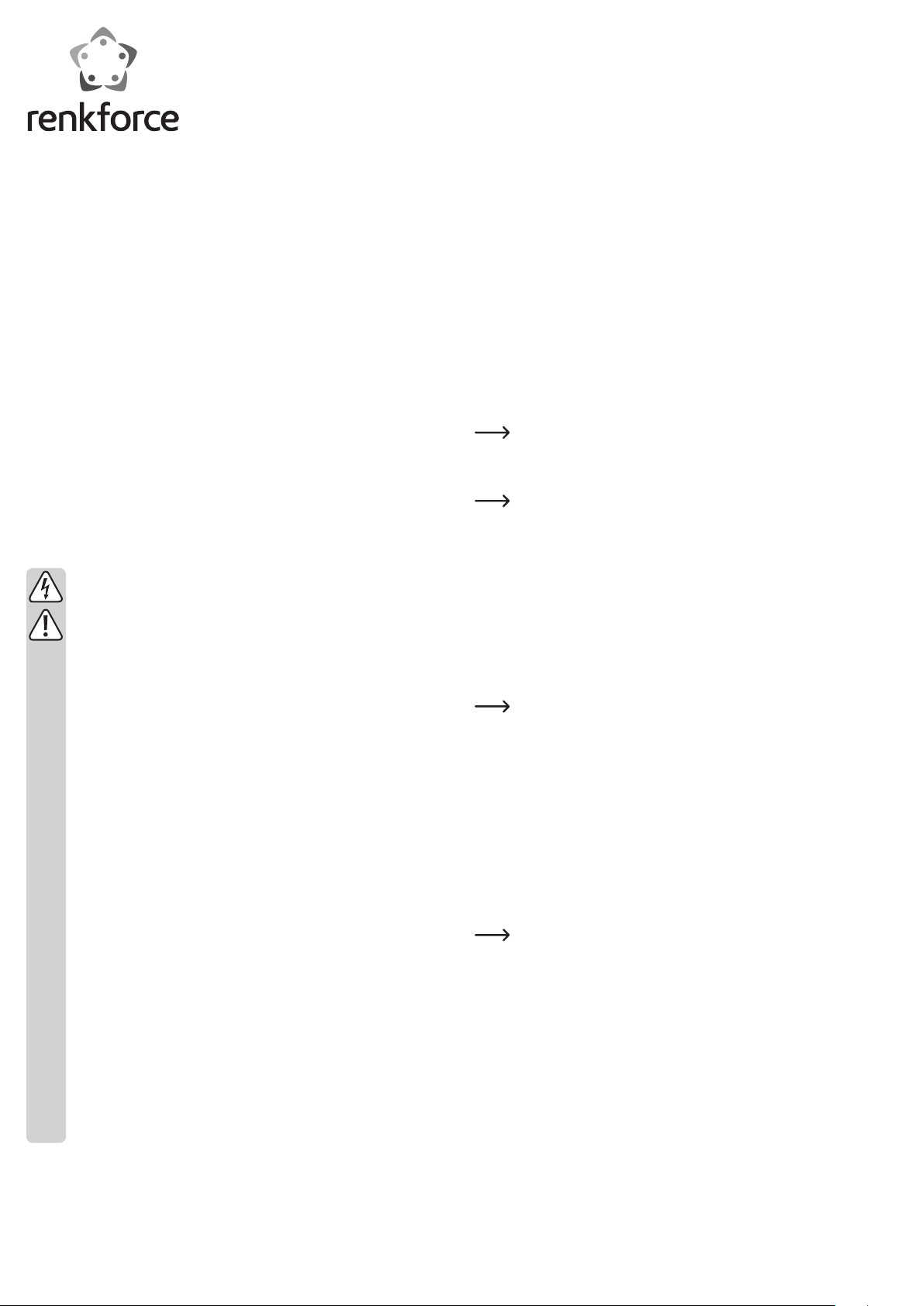
G
Operating Instructions
renkCast Wireless TV-Stick
Item no. 1176533
General Information
• The program or application software and features are continuously developed further. Therefore update your program or software application and also the firmware
at regular intervals.
• It may well be, that over time the operational features may change due to updates.
Therefore, please always follow the instructions or information displayed on the
monitor connected to your device.
• The current software version for Windows
operate the current program or software application are available on the website:
www.iezvu.com.
• Establishing a connection, for example with to Miracast, may take up to several
seconds on some devices.
• In case the stick is not responding, simply unplug from the HDMI
nect the power supply. Reconnect after several seconds. After that it should work
as usual.
®
and MacOS, and also help features to
®
port and discon-
Intended use
This device is intended for the wireless streaming of content from your computer,
smart phone or tablet to a display device with an HDMI®connection.
Also, the product can display the screen content of your smart phone or tablet
equipped with Android or Apple iOS on your HDTV for example.
HDMI is a registered trademark of HDMI Licensing L.L.C.
Read these operating instructions completely and carefully. They contain a lot of im-
portant information about operation and use. Observe all safety instructions!
Contents
• renkCast-Stick
• Micro USB cable for power supply
®
• HDMI
extension cable
• Operating instructions
Safety Instructions
Damages due to failure to follow these operating instructions will void the
We do not assume any liability for material and personal damage caused by
Dear customer,
The following hazard information and safety instructions are intended to
• Maintenance or repair works should only be performed by a qualified per-
• The product is only suitable for dry, enclosed indoor areas. Do not expose
• The product is not a toy. Position the product so it is out of the reach of
• When the product is taken from a cold room to a warm room (e.g., during
Allow the product to reach room temperature before you connect it to the
• Handle the product with care. The product can be damaged if crushed,
• Safe operation can no longer be assumed if:
- the device is visibly damaged
- the device no longer works
- the device has been stored under adverse conditions for a long time
- it was exposed to heavy loads during transport
• Disconnect the product from the power supply, if it is not used for an ex-
• Do not leave packaging material lying carelessly; it could become a dan-
• If you have any questions that are not answered in these operating in-
warranty. We assume no liability for any consequential damage!
improper use or non-compliance with the safety instructions. The warranty
will be void in such cases!
protect your health and also to protect your device.. Please read the following points carefully:
son or a specialist workshop.
to direct sunlight, heat, cold, humidity or moisture; otherwise it may be
damaged.
children.
transport), condensation may be produced.
power supply. This may take several hours.
struck or dropped, even from a low height.
tended period of time (e.g. storage).
gerous plaything for children.
structions, please contact our technical support centre or consult a professional.
Connection and Getting Started
• First unpack the product and its accessories.
• Connect the included micro USB cable to the corresponding port on the sticks. This
is intended for the supply of current.
• Basically, the stick is compatible with any display device equipped with HDMI
Now plug it into a vacant HDMI® terminal on your TV set or your monitor for example. In the course of the description, we consider that the device is operated on a TV
set.
If the terminal is not freely accessible use the included HDMI® extension
cable.
• Now connect the USB cable, that you have connected before to the micro USB port
on the stick, to a vacant USB terminal on your TV.
The USB port is intended only to supply current. A minimum of at least
500 mA must be provided.
Most conveniently, if your device connected to the stick is also equipped
• Finally, switch the TV on.
The blue LED on the stick should start to glow. If this is not the case, then use a dif-
• The splash screen will be displayed on your TV screen after a few seconds. Before
Please also follow the instructions for your TV set.
with a USB terminal. Equally possible is the use of a 5 V USB adaptor.
ferent USB port or an external USB adaptor to supply power.
that, you may need to switch to the correct HDMI
®
input.
®
input.
Configuration
All important information that you may need for further configuration is dis-
played on the home screen.
Please note, that this configuration may change due to updates.
In the course of the following description, we consider that the configuration
• First download and install the appropriate program or application software for the
To do this, follow all of the instructions.
The current download location, or what exactly you should enter in the store’s
• Next, connect the WLAN of your tablet to the WLAN of the stick. SSID and password
• After that start the software application.
• Register your device on your home network for internet connections first and check
• See settings under Internet for information on how to register your Internet connec-
• Select your Wi-Fi network and enter your password.
• Then proceed to update your firmware, if necessary.
• We also recommend you to check whether the correct resolution is selected. Ad-
• Now you can use your stick. The operation is basically self-explanatory. Simply fol-
is carried out on a tablet.
device you intend to use with the stick.
You may need to allow the program in your PC’s firewall.
search box, is displayed on your TV screen.
are also shown on your screen.
Always make sure that your device is connected to the WLAN of the stick.
After a restart following the configuration of the stick, it occasionally hap-
pens that your tablet connects automatically to your Wi-Fi network.
if any updates are available before you use the device.
tion. It may also be that this will be automatically displayed during the configuration
process.
just, if necessary.
low the information displayed on your screen. Application software or program help
is available on the website: www.iezvu.com.

Declaration of Conformity (DOC)
We, Conrad Electronic SE, Klaus-Conrad-Straße 1, D-92240 Hirschau, hereby declare
that this product conforms to the fundamental requirements and the other relevant
regulations of the directive 1999/5/EC.
The Declaration of Conformity for this product is available at
www.conrad.com.
Maintenance and Cleaning
The product is maintenance-free. Maintenance or repair may be performed only by
qualified personnel or a specialised repair shop. The product contains no parts that
require servicing. Therefore, do not open it.
To clean the outside of the product, a dry, soft and clean cloth is sufficient.
Dust can easily be removed using a clean, long-haired brush and a vacuum cleaner.
Do not use abrasive cleaning agents, cleaning alcohol or other chemical
solutions, since these could damage the housing or even impair operation.
Disposal
Electrical and electronic equipment do not belong in your regular household
waste.
Dispose of the waste product in accordance with the applicable legal regu-
lations.
Technical Data
Power supply .......................................................via micro USB cable included
Operating voltage................................................5 V/DC
Power consumption............................................max. 500 mA
WLAN ....................................................................802.11b/g/n
Connections ......................................................... Micro USB for current supply,
Dimensions (W x H x D)......................................32 x 14 x 90.7 mm
Weight ...................................................................20 g
Ambient temperature during operation ..........-15 °C to 50 °C
Humidity during operation ................................. 10% to 80% relative humidity, non-
Ambient temperature during storage ..............-20 °C to 60 °C
Humidity during storage..................................... 5% to 95% relative humidity, non-con-
Supported video formats ................................... MP4, MKV, AVI, RM, RMVB, MOV, TS,
Supported audio formats ...................................MP3, WMA, WAV, OGG, AAC, FLAC, GP
Supported picture formats ................................JPEG, JPG, BMP, PNG, GIF, TIFF
Supported operating systems ........................... Windows
Supported protocols ...........................................DLNA
®
HDMI
connection
condensing
densing
MPEG, MPG
®
XP, Windows VistaTM, Windows® 7, Windows® 8, Windows® 8.1,
MacOS X 10.7 or higher, Apple iOS 6 or
higher, Android 4.0 or higher
TM
, AirPlay, EZCast, Miracast
These operating instructions are a publication by Conrad Electronic SE, Klaus-Conrad-Str. 1, D-92240 Hirschau (www.conrad.com).
All rights including translation reserved. Reproduction by any method, e.g. photocopy, microfilming, or the capture in electronic data
processing systems require the prior written approval by the editor. Reprinting, also in part, is prohibited.
These operating instructions represent the technical status at the time of printing. Changes in technology and equipment reserved.
© Copyright 2014 by Conrad Electronic SE.

F
Mode d‘emploi
Clé TV sans fil renkCast Wireless
N° de commande 1176533
Informations générales
• Le logiciel ou l’application pour la clé, ainsi que les fonctions, sont constamment
perfectionnés. Par conséquent, mettez à jour régulièrement le logiciel ou l’application, ainsi que le firmware.
• Il est possible que l’utilisation/le fonctionnement change au cours du temps à cause
des mises à jour. Suivez alors de toujours les instructions ou les informations qui
sont affichées sur l’écran de l’appareil connecté.
• Vous trouverez le logiciel actuel pour Windows
pour l’utilisation actuelle du logiciel et des applications, sur le site Internet
www.iezvu.com.
• Sur certains appareils, il est possible que la mise en place de la connexion, par ex.
en Miracast, dure quelques secondes.
• Si la clé ne répond plus, retirez-la simplement du port HDMI
mentation électrique. Après quelques secondes, insérez-la à nouveau. Ensuite, elle
devrait fonctionner à nouveau comme d’habitude.
®
et MacOS, ainsi que l’aide
®
et débranchez l’ali-
Utilisation conforme
L’appareil sert à transmettre le contenu de votre ordinateur, smartphone ou tablette,
sans fil sur un dispositif d’affichage doté d’un port HDMI®.
En outre, le produit peut afficher le contenu de l’écran de votre smartphone ou de
votre tablette tactile avec Android ou Apple iOS par ex. sur votre télévision HD.
®
HDMI
est une marque déposée de HDMI Licensing L.L.C.
Lisez attentivement l’intégralité du présent mode d’emploi qui contient un grand
nombre d’informations importantes concernant la commande et le fonctionnement du
produit. Respectez toutes les consignes de sécurité !
Étendue de la livraison
• Clé renkCast
• Câble micro USB pour l’alimentation électrique
• Câble de rallonge HDMI
• Mode d’emploi
®
Consignes de sécurité
Tout dommage résultant d’un non-respect du présent manuel d’utilisation
De même, nous déclinons toute responsabilité en cas de dommages maté-
Chère cliente, cher client,
Les consignes de sécurité et les avertissements qui suivent, ne sont pas
• Les travaux de maintenance et de réparation ne doivent être effectués
• Le produit ne doit être utilisé qu’à l’intérieur de locaux fermés et secs. Ne
• Ce produit n’est pas un jouet. Placez le produit de manière à le mettre hors
• Lorsque l’appareil est transporté d’un local froid vers un local chaud (par
Attendez jusqu’à ce que le produit ait atteint la température ambiante
• Manipulez l’appareil avec soin. Les chocs, les coups ou les chutes, même
• Un fonctionnement sans risque n’est plus assuré lorsque :
- l’appareil présente des dommages visibles
- l’appareil ne fonctionne plus
- l’appareil a été conservé pendant une longue durée dans des condi-
- l’appareil a subi des conditions de transport difficiles
• En cas de non-utilisation prolongée (stockage par exemple), débranchez
• Ne laissez pas traîner le matériel d’emballage. Cela pourrait constituer un
• Contactez notre service technique ou un autre spécialiste si vous avez
entraîne l’annulation de la garantie. Nous déclinons toute responsabilité
pour les dommages consécutifs !
riels ou corporels résultant d’une mauvaise manipulation de l’appareil ou
d’un non-respect des consignes de sécurité. Dans de tels cas, la garantie
prend fin !
destinés uniquement à protéger votre santé, mais également à assurer le
bon fonctionnement de l’appareil. Lisez attentivement les points suivants :
que par un spécialiste ou par un atelier spécialisé.
l’exposez pas aux rayons directs du soleil, à la chaleur, au froid, à l’humidité et à l’eau au risque de l’endommager.
de la portée des enfants.
ex. lors du transport), il peut s’y former de la condensation.
avant de le raccorder à la source d’alimentation. Selon les cas, cela peut
prendre plusieurs heures.
d’une faible hauteur endommageront l’appareil.
tions défavorables
l’appareil de l’alimentation électrique et du port HDMI
jouet dangereux pour les enfants.
d’autres questions même après avoir lu ce mode d’emploi.
®
.
Raccordement et mise en service
• Déballez d’abord le produit et les accessoires.
• Branchez le câble micro USB fourni au port correspondant de la clé. Il sert à l’alimentation électrique de la clé.
• La clé est théoriquement compatible avec tous les dispositifs d’affichage qui disposent d’une entrée HDMI
téléviseur ou moniteur. Dans les explications qui suivent, nous supposons que l’appareil est utilisé sur un téléviseur.
Si le port n’est pas librement accessible, utilisez le câble de rallonge HDMI
fourni.
• Branchez maintenant le câble USB, que vous avez préalablement connecté au port
micro USB de la clé, à un port USB libre de votre téléviseur.
Le port USB sert uniquement à l’alimentation électrique. Il doit au moins pouvoir
délivrer un courant de 500 mA.
Cela est plus facile si votre appareil sur lequel la clé est insérée dispose
également d’un port USB. Mais il est également possible d’utiliser un bloc
d’alimentation USB délivrant 5 V.
• La dernière étape consiste à allumer le téléviseur.
Le témoin LED bleu sur la clé devrait commencer à s’allumer. Si ce n’est pas le cas,
utilisez un autre port USB ou un bloc d’alimentation USB externe pour faire fonctionner l’appareil.
• Après quelques secondes, l’écran de démarrage devrait s’afficher sur votre téléviseur. Vous devrez peut-être commuter sur la bonne entrée HDMI
Pour ce faire, tenez également compte ici du mode d’emploi de votre téléviseur.
®
. Insérez-la maintenant dans un port HDMI® libre de votre
®
.
Configuration
Toutes les informations importantes nécessaires pour poursuivre la configu-
ration seront affichées sur l’écran d’accueil.
Notez que cette configuration peut être modifiée en raison des mises à jour.
Dans les explications qui suivent, nous supposons que la configuration est
• Téléchargez et installez d’abord le logiciel approprié ou l’application souhaitée pour
Suivez toutes les instructions.
L’adresse actuelle de téléchargement ou ce que vous devez entrer dans le champ
• Ensuite, connectez le WLAN de votre tablette tactile avec le WLAN de votre clé. Le
• Ensuite, lancez l’application.
• Avant d’utiliser l’appareil, vous devez d’abord vous connecter à votre réseau do-
• Vous trouverez la connexion pour accéder à Internet au point Internet dans les ré-
• Sélectionnez votre réseau WLAN et entrez le mot de passe.
• Actualisez ensuite le firmware si nécessaire.
• Nous vous recommandons de vérifier si la résolution appropriée a été sélectionnée.
• Vous pouvez maintenant utiliser la clé. En principe, l’utilisation est explicite et intui-
effectuée en utilisant une tablette tactile.
votre appareil, avec lequel ou laquelle vous souhaitez utiliser la clé.
Vous devez autoriser les logiciels pour ordinateur au niveau de votre pare-feu.
de recherche du Store sera affiché(e) sur votre téléviseur.
SSID et le mot de passe sont également affichés sur votre téléviseur.
Vous devez toujours vous assurer que votre appareil est connecté avec le
WLAN de la clé. Après un redémarrage de la clé lors de la configuration, il
est possible que votre tablette tactile se connecte automatiquement à votre
réseau WLAN.
mestique pour accéder à Internet et vérifier si des mises à jour sont disponibles.
glages. Il est également possible que le point soit automatiquement affiché dans la
configuration.
Réglez-la si nécessaire.
tive. Il vous suffit de suivre les informations affichées à l’écran. Vous trouverez de
l’aide pour l’application ou le logiciel sur le site Internet www.iezvu.com.
®

Déclaration de conformité (DOC)
Nous soussignés Conrad Electronic, Klaus-Conrad-Straße 1, 92240 Hirschau (Allemagne), déclarons par la présente que le présent produit est conforme aux exigences
fondamentales et aux autres prescriptions applicables de la directive 1999/5/CE.
Vous trouverez la déclaration de conformité du produit sur
www.conrad.com.
Maintenance et nettoyage
Cet appareil ne nécessite aucun entretien. L’entretien ou les réparations ne doivent
être effectués que par un spécialiste ou un atelier spécialisé. N’ouvrez jamais l’appareil, il ne contient aucun composant nécessitant une maintenance.
Pour nettoyer l’extérieur, il suffit d’utiliser un chiffon propre, sec et doux.
Vous pouvez facilement enlever les poussières à l’aide d’un pinceau à long poils doux
et propres et d’un aspirateur.
N’utilisez en aucun cas de nettoyants agressifs, d’alcool de nettoyage ou de
solutions chimiques car ces produits pourraient attaquer le boîtier ou nuire
au bon fonctionnement de l’appareil.
Élimination
Les appareils électriques et électroniques ne doivent pas être jetés dans les
ordures ménagères.
Si le produit est devenu inutilisable, il convient alors de procéder à son éli-
mination conformément aux dispositions légales en vigueur.
Caractéristiques techniques
Alimentation électrique......................................via le câble micro USB fourni
Tension de service ..............................................5 V/CC
Puissance absorbée ...........................................max. 500 mA
WLAN ....................................................................802.11b/g/n
Connexions........................................................... Micro-USB pour l’alimentation élec-
trique, port HDMI
Dimensions (L x H x P) ........................................32 x 14 x 90,7 mm
Poids......................................................................20 g
Température de fonctionnement ......................de - 15 °C à + 50 °C
Humidité de fonctionnement ............................. de 10 % à 80 % d’humidité relative de l’air,
sans condensation
Température de stockage ..................................de - 20 °C à + 60 °C
Humidité de stockage......................................... de 5 % à 95 % d’humidité relative de l’air,
sans condensation
Formats vidéo supportés ................................... MP4, MKV, AVI, RM, RMVB, MOV, TS,
MPEG, MPG
Formats audio supportés ...................................MP3, WMA, WAV, OGG, AAC, FLAC, GP
Formats image supportés ..................................JPEG, JPG, BMP, PNG, GIF, TIFF
Systèmes d’exploitation supportés .................. Windows
Windows® 7, Windows® 8, Windows®
8.1, MacOS X 10.7 ou version supérieure,
Apple iOS 6 ou version supérieure, An-
droid 4.0 ou version supérieure
Protocoles supportés .........................................DLNA
TM
, AirPlay, EZCast, Miracast
®
®
XP, Windows VistaTM,
Ce mode d‘emploi est une publication de la société Conrad Electronic SE, Klaus-Conrad-Str. 1, D-92240 Hirschau (www.conrad.com).
Tous droits réservés, y compris de traduction. Toute reproduction, quelle qu‘elle soit (p. ex. photocopie, microfilm, saisie dans des
installations de traitement de données) nécessite une autorisation écrite de l‘éditeur. Il est interdit de le réimprimer, même par extraits.
Ce mode d‘emploi correspond au niveau technique du moment de la mise sous presse. Sous réserve de modifications techniques et
de l‘équipement.
© Copyright 2014 by Conrad Electronic SE.

O
Gebruiksaanwijzing
Draadloze tv-stick renkCast
Bestelnr. 1176533
Algemene informatie
• De software of de app voor de stick en ook de functies, worden doorlopend verder
ontwikkeld. Breng daarom regelmatig een update van de software of app en ook de
firmware aan.
• Waarschijnlijk zal in de loop der tijd de bediening worden gewijzigd door het aanbrengen van updates. Let daarom altijd op de informatie of aanwijzingen die worden
weergegeven op het beeldscherm waarop het apparaat is aangesloten.
• De huidige software voor Windows
de juiste bediening van de software en apps zijn te vinden op de website
www.iezvu.com.
• Bij enkele apparaten kan het maken van verbinding (bijvoorbeeld bij Miracast) enkele seconden duren.
• Als de stick niet meer reageert, trekt u deze gewoon uit de HDMI
u de voeding los. Na enkele seconden sluit u hem weer aan. Hierna functioneert hij
weer normaal.
®
en MacOS en tevens de helpfunctie voor
®
-poort en koppelt
Beoogd gebruik
Het apparaat dient om gegevens van uw computer, smartphone of tablet draadloos
naar een weergaveapparaat met HDMI®-aansluiting te streamen.
Verder kunt u met het product de inhoud van het beeldscherm van uw smartphone of
tablet met Android of Apple iOS bijvoorbeeld weergeven op uw HDTV.
®
HDMI
is een geregistreerd handelsmerk van HDMI Licensing L.L.C.
Lees deze gebruiksaanwijzing volledig en zorgvuldig door; deze bevat belangrijke instructies voor het gebruik en de bediening. Neem alle veiligheidsinstructies in acht!
Omvang van de levering
• renkCast-stick
• Micro-USB-kabel voor voeding
®
• HDMI
-verlengkabel
• Gebruiksaanwijzing
Veiligheidsaanwijzingen
Bij beschadigingen veroorzaakt door het niet in acht nemen van deze ge-
Wij aanvaarden geen aansprakelijkheid voor materiële schade of persoon-
Geachte klant,
Bij beschadigingen veroorzaakt door het niet in acht nemen van deze ge-
• Onderhouds- of reparatiewerkzaamheden mogen alleen door een vakman
• Het product is uitsluitend geschikt voor droge, gesloten binnenruimtes.
• Het product is geen speelgoed. Plaats het product zodanig dat kinderen er
• Wanneer het product van een koude naar een warme ruimte wordt ge-
Laat het product daarom op kamertemperatuur komen, voordat u het op
• Ga voorzichtig met het product om. Door schokken, slagen of een val, ook
• Ga ervan uit dat veilig gebruik niet langer mogelijk is als:
- het apparaat zichtbaar beschadigd is
- het apparaat niet meer functioneert
- het apparaat gedurende een langere tijd onder ongunstige omstandig-
- het apparaat aan zware transportbelastingen onderhevig is geweest
• Koppel het product los van de stroomvoorziening en de HDMI
• Laat het verpakkingsmateriaal niet rondslingeren, dit kan voor kinderen
• Wanneer u vragen hebt die niet in deze gebruiksaanwijzing worden be-
bruiksaanwijzing vervalt de waarborg/garantie. Voor gevolgschade aanvaarden wij geen enkele aansprakelijkheid!
lijk letsel, veroorzaakt door ondeskundig gebruik of het niet opvolgen van
de veiligheidsaanwijzingen. In dergelijke gevallen vervalt de waarborg/
garantie!
bruiksaanwijzing vervalt de waarborg/garantie. Lees a.u.b. onderstaande
punten aandachtig door:
of een reparatiedienst worden uitgevoerd.
Stel het niet bloot aan direct zonlicht, extreme hitte, kou, vochtigheid of
nattigheid, anders raakt het beschadigd.
niet bij kunnen.
bracht (bijv. bij transport), kan er condenswater ontstaan.
de voeding aansluit. Dit kan enkele uren duren.
van geringe hoogte, wordt het beschadigd.
heden is opgeslagen
®
wanneer u het langere tijd niet gebruikt (bijv. opslag).
gevaarlijk speelgoed zijn.
antwoord, kunt u contact opnemen met onze technische helpdesk of een
andere deskundige.
-aansluiting.
Aansluiting en ingebruikneming
• Pak het product en de accessoires uit voordat u begint.
• Sluit de meegeleverde micro-USB-kabel aan op de juiste poort van de stick. Deze
zorgt voor de spanning.
• In principe is de stick compatibel met elk weergaveapparaat dat een HDMI
heeft. Steek de stick in een vrije HDMI®-aansluiting, bijvoorbeeld van uw tv-toestel
of monitor. In de volgende beschrijving gaan we ervan uit dat het apparaat op een
tv-toestel wordt aangesloten.
Als de aansluiting niet vrij toegankelijk is, gebruikt u de bijgeleverde HDMI®-
verlengkabel.
• Verbind nu de USB-kabel, die u al in de micro-USB-poort van de stick hebt aangebracht, met een vrije USB-aansluiting van uw televisietoestel.
De USB-poort zorgt nu voor de spanning. Deze moet minstens een vermogen
van 500 mA kunnen leveren.
Het is het gemakkelijkst als het apparaat waarop de stick wordt aangeslo-
ten, ook beschikt over een USB-aansluiting. Het is echter ook mogelijk om
een USB-stroomvoorziening van 5 V te gebruiken.
• Als laatste stap schakelt u het televisietoestel in.
De blauwe LED op de stick hoort nu te gaan branden. Als dit niet het geval is, ge-
bruikt u een andere USB-poort of een externe USB-voeding voor het leveren van
spanning.
• Na enkele seconden wordt het startscherm weergegeven op het televisietoestel.
Het kan nodig zijn om van tevoren over te schakelen op de juiste HDMI
Raadpleeg hiervoor de gebruiksaanwijzing van uw televisietoestel.
®
®
-ingang.
-ingang
Configuratie
In het startscherm wordt alle belangrijke informatie weergegeven die u no-
dig hebt voor de verdere configuratie.
Vergeet niet dat deze configuratie door het aanbrengen van updates gewij-
In de verdere beschrijving gaan we ervan uit dat u de configuratie met be-
• Download eerst de juiste software of de gewenste app voor het apparaat waarvoor
Volg hierbij alle aanwijzingen op.
Op de televisie wordt het huidige downloadadres weergegeven of wat u in de Store
• Verbind vervolgens het WLAN van uw tablet met het WLAN van de stick. Het SSID
• Start nu de app.
• Voordat u het apparaat gebruikt, moet u het eerst aanmelden bij uw thuisnetwerk
• De aanmelding voor verbinding met het internet vindt u onder het punt Internet in de
• Kies uw WLAN en voer het wachtwoord in.
• Werk vervolgens indien nodig de firmware bij.
• We raden u aan om nog te controleren of de juiste resolutie is ingesteld. Pas deze
• U kunt de stick nu gebruiken. De bediening is in principe vanzelfsprekend. Lees ge-
zigd kan worden.
hulp van een tablet instelt.
u de stick wilt gebruiken, en installeer deze.
Eventueel moet u uw firewall toestemming geven voor de software voor de PC.
moet zoeken.
en het wachtwoord worden op uw televisietoestel weergegeven.
U moet er altijd op letten dat uw apparaat is verbonden met het WLAN van
de stick. Het kan bij het opnieuw starten van de stick tijdens de configuratie
voorkomen dat uw tablet automatisch verbinding maakt met uw WLAN.
voor de internetverbinding en controleren of er updates beschikbaar zijn.
instellingen. Het is ook mogelijk dat het punt bij de configuratie automatisch wordt
weergegeven.
eventueel aan.
woon de informatie op het beeldscherm. Op de website www.iezvu.com vindt u een
helpsysteem voor de app of de software.

Conformiteitsverklaring (DOC)
Hierbij verklaren wij, Conrad Electronic SE, Klaus-Conrad-Straße 1, D-92240 Hirschau,
dat dit product in overeenstemming is met de belangrijkste voorwaarden en andere
relevante voorschriften van de richtlijn 1999/5/EG.
De bij dit product behorende verklaring van conformiteit kunt u vinden op
www.conrad.com.
Onderhouden en schoonmaken
Het product is voor u onderhoudsvrij. Onderhoud of reparaties mogen uitsluitend worden uitgevoerd door een vakman of een gespecialiseerde werkplaats. In het product
bevinden zich geen onderdelen die door u onderhouden dienen te worden; open het
daarom nooit.
Gebruik voor het schoonmaken van de buitenkant een droge, zachte en schone doek.
Stof kan eenvoudig worden verwijderd met langharige, zachte en schone kwasten en
een stofzuiger.
Gebruik in geen geval agressieve schoonmaakmiddelen, schoonmaakalco-
hol of andere chemische oplossingen, aangezien die de behuizing kunnen
aantasten of de goede werking kunnen schaden.
Afvoer
Elektronische en elektrische producten mogen niet via het normale huisvuil
worden verwijderd.
Als het product niet meer werkt, moet het volgens de geldende wettelijke
bepalingen voor afvalverwerking ingeleverd worden.
Technische gegevens
Stroomvoorziening ..............................................via de bijgeleverde micro-USB-kabel
Bedrijfsspanning .................................................5 V/DC
Stroomverbruik ....................................................max. 500 mA
WLAN ....................................................................802.11b/g/n
Aansluitingen ....................................................... Micro-USB voor spanningslevering,
Afmetingen (B x H x D) .......................................32 x 14 x 90,7 mm
Gewicht.................................................................20 g
Omgevingstemperatuur tijdens werking .........-15 °C tot 50 °C
Luchtvochtigheid tijdens werking .................... 10% tot 80% relatieve luchtvochtigheid,
Omgevingstemperatuur tijdens opslag ...........-20 °C tot 60 °C
Luchtvochtigheid tijdens opslag....................... 5% tot 95% relatieve luchtvochtigheid,
Ondersteunde video-indelingen ....................... MP4, MKV, AVI, RM, RMVB, MOV, TS,
Ondersteunde audio-indelingen .......................MP3, WMA, WAV, OGG, AAC, FLAC, GP
Ondersteunde foto-indelingen ..........................JPEG, JPG, BMP, PNG, GIF, TIFF
Ondersteunde besturingssystemen ................. Windows
Ondersteunde protocollen.................................DLNA
®
HDMI
-aansluiting
niet condenserend
niet condenserend
MPEG, MPG
®
XP, Windows VistaTM,
Windows® 7, Windows® 8, Windows®
8.1, MacOS X 10.7 of hoger, Apple iOS 6
of hoger, Android 4.0 of hoger
TM
, AirPlay, EZCast, Miracast
Deze gebruiksaanwijzing is een publicatie van de firma Conrad Electronic SE, Klaus-Conrad-Str. 1, D-92240 Hirschau (www.conrad.com).
Alle rechten, vertaling inbegrepen, voorbehouden. Reproducties van welke aard dan ook, bijvoorbeeld fotokopie, microverfilming of
de registratie in elektronische gegevensverwerkingsapparatuur, vereisen de schriftelijke toestemming van de uitgever. Nadruk, ook
van uittreksels, verboden.
Deze gebruiksaanwijzing voldoet aan de technische stand bij het in druk bezorgen. Wijziging van techniek en uitrusting voorbehouden.
© Copyright 2014 by Conrad Electronic SE. V1_0414_01/IB
